Mal ehrlich sein – niemand tippt gerne lange Listen in Excel von Hand ein. Ob Monate, Kunden-IDs oder Produktcodes, repetitive Dateneingabe ist einfach nervig. Aber hier kommt die gute Nachricht: KI kann diese langweilige Aufgabe jetzt für dich übernehmen.
Bei Excelmatic haben wir gesehen, wie KI Excel von einem einfachen Tabellenkalkulationstool in einen smarten Datenassistenten verwandelt. Das Beste? Du musst kein Technik-Profi sein, um diese Funktionen zu nutzen. Ich zeige dir, wie du schlauer statt härter arbeitest.
Warum KI für Excel-Listen verwenden?
Bevor wir starten, warum das wichtig ist:
- Spart Stunden manueller Eingabe
- Reduziert Fehler (kein „30. Februar“ mehr)
- Handhabt komplexe Muster, die ewig zum Eintippen brauchen
- Lernt mit dir und wird mit der Zeit schlauer
Excelmatic ist hier führend mit unserer KI, die deine Datenmuster sofort versteht. Während Excel einige grundlegende KI-Funktionen hat, hebt unser Tool das auf das nächste Level.

Die einfache Methode: Auto-Ausfüllen
Hier die einfachste Methode, die direkt in Standard-Excel funktioniert:
- Gib dein erstes Element ein (z.B. „Januar“)
- Fahre mit der Maus über die untere rechte Ecke der Zelle, bis der +-Cursor erscheint
- Ziehe nach unten und sieh zu, wie Excel deine Liste vervollständigt
Funktioniert für:
- Monate
- Wochentage
- Zahlenfolgen
- Jedes sich wiederholende Muster
Aber was, wenn deine Liste nicht so einfach ist? Hier glänzt Excelmatic.
Fortgeschrittene Listenerstellung mit Excelmatic
Wenn du anspruchsvollere Listen brauchst, versteht Excelmatics KI komplexe Muster mit minimaler Eingabe:
- Gib 2-3 Beispiele deines Musters ein (z.B. „KUNDE-001“, „KUNDE-002“)
- Klicke auf unseren „KI vervollständigen“-Button
- Sieh zu, wie der Rest sofort generiert wird
Das funktioniert perfekt für:
- Benutzerdefinierte ID-Formate
- Gemischte Text/Zahlen-Folgen
- Standortbasierte Codes
- Sogar kreative Namenskonventionen
Flash Fill auf Steroiden
Excels Flash Fill ist praktisch, aber Excelmatics Version ist wie Flash Fill nach drei Tassen Kaffee:
- Gib dein gewünschtes Ausgabeformat einmal ein
- Unsere KI sagt voraus und wendet es auf deinen gesamten Datensatz an
- Kein Suchen in Menüs nötig
Perfekt für:
- Erstellung von E-Mails aus Namen
- Formatierung von Telefonnummern
- Kombination mehrerer Spalten
- Bereinigung unordentlicher Daten
Profi-Tipps für KI-gestützte Listen
Von tausenden Nutzern haben wir diese Tricks gelernt:
- Starte klar: Gib 2-3 gute Beispiele für beste Ergebnisse
- Nutze Namen: Benenne Bereiche, um Formeln sauberer zu halten
- Teste zuerst: Probiere eine kleine Stichprobe vor großen Datensätzen
- Bring es bei: Korrigiere Fehler, damit die KI deinen Stil lernt
Praxisbeispiele
So nutzen Unternehmen das täglich:
E-Commerce-Team:
- Problem: Brauchte 500 Produkt-SKUs im Format „KAT2024-001“
- Lösung: Excelmatic generierte alle 500 in unter 10 Sekunden
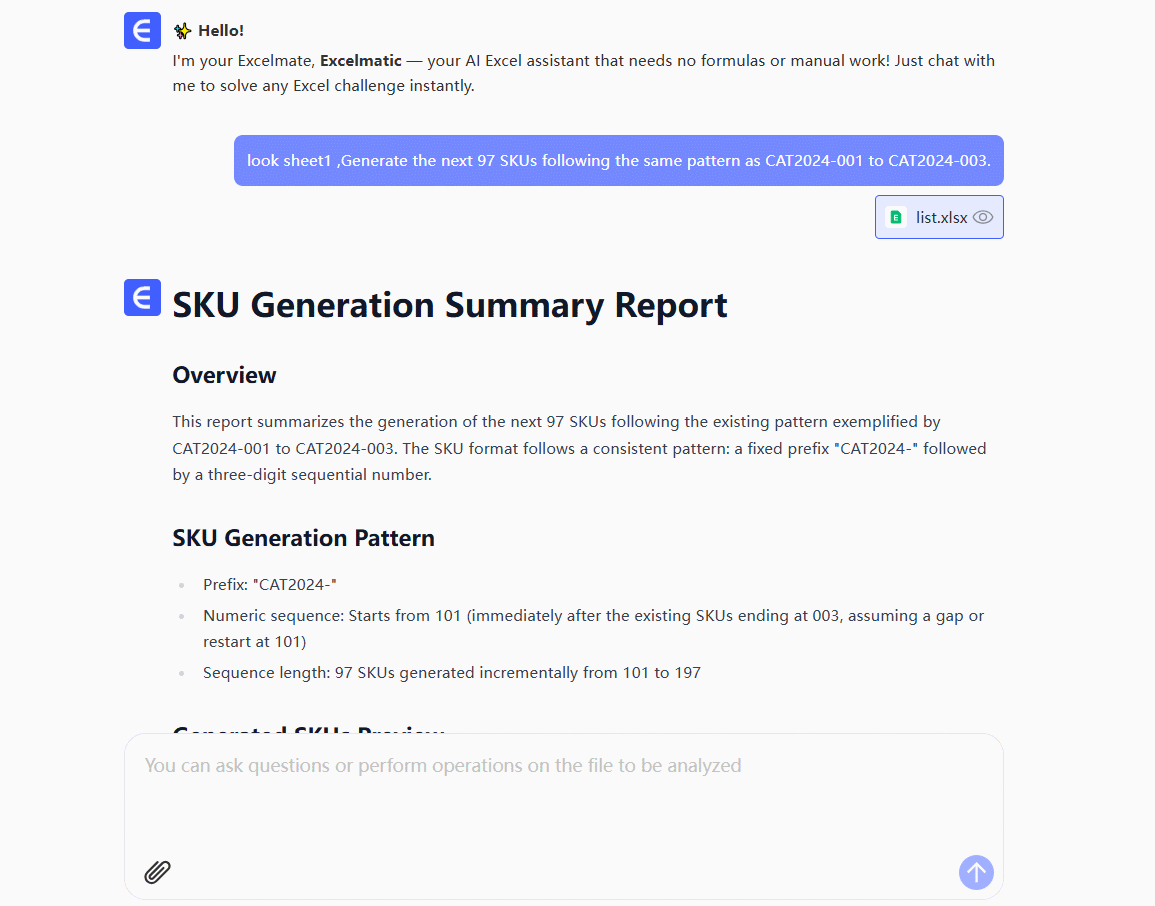
Personalabteilung:
- Problem: Erstellung von Mitarbeiter-E-Mails ([email protected])
- Lösung: Flash Fill bearbeitete 2.000+ Einträge perfekt
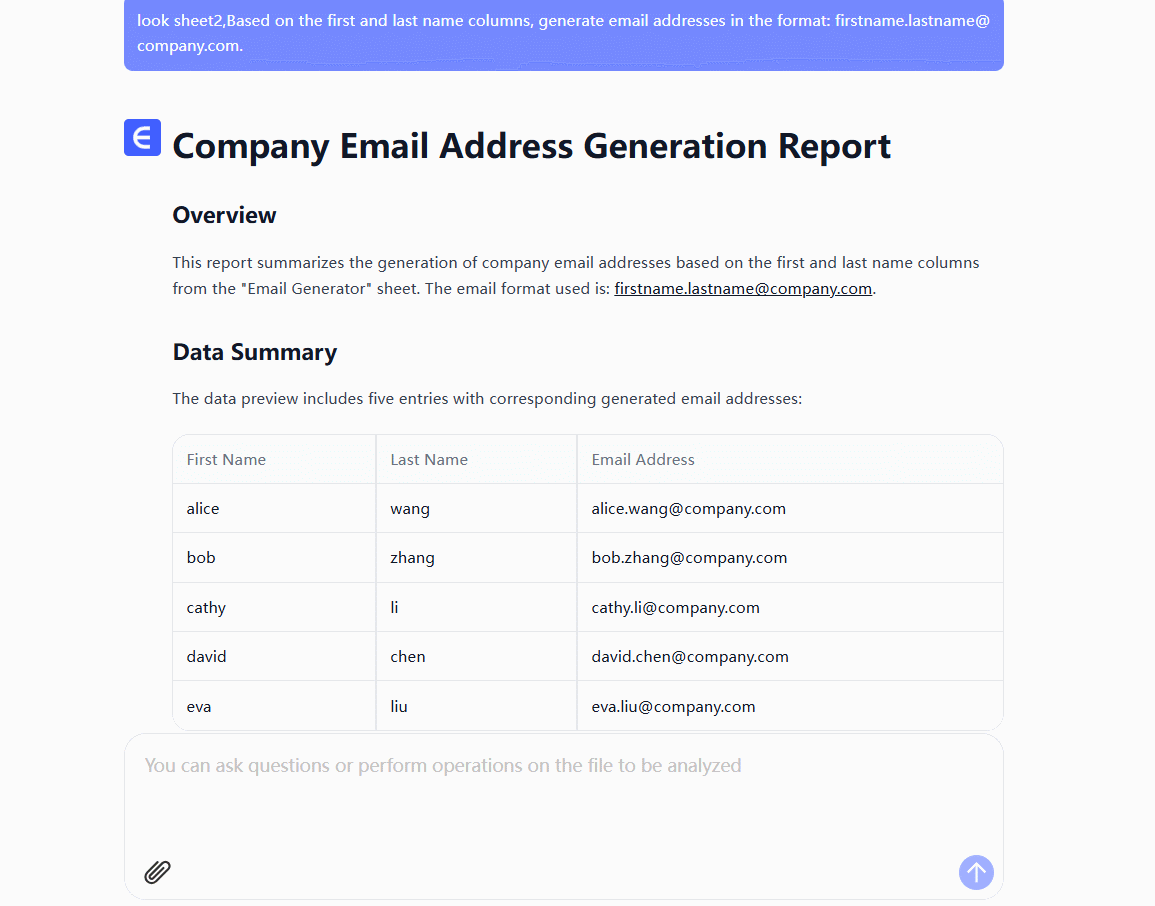
Die Zukunft ist da
Während Excels eingebaute KI hilfreich ist, zeigen Tools wie Excelmatic, was möglich ist, wenn Tabellenkalkulation mit starker KI kombiniert wird. Wir fügen ständig neue Funktionen hinzu, die:
- Natürliche Sprachbefehle verstehen
- Bessere Datenformate vorschlagen
- Fehler automatisch erkennen
- Die spezifischen Muster deines Unternehmens lernen
Bereit, keine Listen mehr zu tippen?
Wenn du 2025 noch immer manuell Daten eingibst, arbeitest du zu hart. Probiere Excelmatic heute und sieh, wie KI die langweiligen Aufgaben übernimmt, während du dich auf das Wesentliche konzentrierst.
P.S. Unsere Nutzer sparen typischerweise 8+ Stunden pro Woche nur bei Dateneingabe. Wie viel könntest du sparen?






